Cómo saber si su Mac tiene un virus
Hay varias señales de advertencia que pueden llevarle a preguntarse si su Mac tiene un virus. Los usuarios de Apple que experimenten cualquiera de los siguientes síntomas deberían informarse sobre cómo se analiza un equipo Mac en busca de virus:
-
El sistema empieza a funcionar más lento de lo normal. Como los virus utilizan los recursos del equipo para replicarse, un descenso repentino del rendimiento podría ser un indicio de que su Mac está infectado.
-
Ve muchos más anuncios de lo habitual. Algunos virus generan ingresos para el hacker bombardeando a sus víctimas con anuncios. Si sufre un repentino aumento de ventanas emergentes y anuncios en el navegador, especialmente en sitios web donde antes no los había, podría deberse a un virus.
-
Aparecen en su Mac aplicaciones que no ha instalado. Los virus y otro malware para Mac a menudo instalan programas adicionales en los equipos infectados. Esté atento a cualquier software sospechoso en su equipo, especialmente si no lo ha instalado usted mismo. Las extensiones del navegador son sospechosas habituales de esta clase de infección viral.
-
Su dispositivo se comporta de forma extraña. Cuando un virus se inserta en un programa o archivo, reescribe una parte de ese software con su propio código. Si su equipo hace cosas que no se supone que deba hacer, el responsable podría ser un virus. Por ejemplo, tal vez vea cómo se le redirige a sitios web llenos de spam en vez de a los sitios de confianza que visita normalmente.
Estos problemas no siempre son una prueba de que haya virus en su Mac. macOS tiene algunas peculiaridades que pueden provocar ralentizaciones, por ejemplo, si se tiene la carpeta Descargas llena de archivos. macOS también utiliza un almacenamiento temporal de archivos denominado «caché» que permite que los programas se ejecuten más rápido, y estos archivos pueden acumularse si no se eliminan con regularidad.
Antes de entrar en la detección de virus en un Mac, plantéese limpiar toda esa basura innecesaria. Aplicaciones como Avast Cleanup analizan de forma rápida y eficaz su equipo y eliminan los archivos innecesarios que lastran el dispositivo.
Cómo eliminar un virus de un Mac
Encontrará distintos métodos de eliminación de malware para Mac, desde herramientas prémium de limpieza hasta técnicas gratuitas de eliminación de virus. Sin embargo, la solución más fiable, y la que recomendamos, es emplear una herramienta específica de eliminación de virus. El software antivirus para Mac está expresamente diseñado para identificar virus en Mac y borrarlos del sistema con el menor daño colateral para sus archivos y aplicaciones importantes.
Y no se preocupe: los virus, como todo el malware, se pueden curar en su mayoría. En la mayoría de los casos, podrá extirpar el intruso del dispositivo sin demasiados problemas. Pronto estará de nuevo navegando por aguas más calmadas, aunque, esperemos, con un enfoque más informado acerca de la seguridad en los Mac.
Cómo eliminar un virus de un Mac:
1. Desconéctese de internet
Casi todos los virus modernos se propagan a través de conexiones de red. Desconectar su Mac de internet es un paso preventivo para evitar que un virus se comunique potencialmente con su servidor de comando y control o se propague a otros dispositivos. Cortar los lazos con internet también puede impedir que un virus transmita los datos robados a servidores externos.
2. Reinicie en modo seguro
En modo seguro, su Mac solo ejecutará los controladores, programas y procesos esenciales. Al minimizar el entorno del sistema de su Mac, un virus tendrá menos puntos de ataque y un análisis antivirus tendrá más facilidad para erradicar la amenaza.
3. Consulte el Monitor de actividad
Los virus suelen estar programados para evitar su detección. El Monitor de actividad le ofrece una visión en tiempo real de las aplicaciones y procesos que se ejecutan en su MacBook o iMac, lo que le permite encontrar un virus que se ejecuta silenciosamente en segundo plano. Utilícelo para localizar procesos con nombres inusuales, especialmente si están consumiendo una cantidad significativa de recursos de CPU o memoria.
4. Desinstale las aplicaciones añadidas recientemente
Como la mayoría de los usuarios de Mac descarga casi todas las aplicaciones directamente de la App Store, tienen menos probabilidades que los de PC de contraer virus por instalar software de dudosa procedencia. No obstante, sigue siendo posible que una aplicación incluya malware, sobre todo cuando se descarga directamente de un tercero.
Si cree que ha sido víctima de esta estratagema, puede intentar resolver la infección viral desinstalando cualquier aplicación nueva o sospechosa que parezca ser el origen del problema.
Desinstalar aplicaciones en un Mac es bastante fácil. Siga estos pasos:
-
Abra Ir > Aplicaciones y, a continuación, arrastre la aplicación a la Papelera. También puede hacer clic en ella con el botón secundario y seleccionar Trasladar a la papelera.
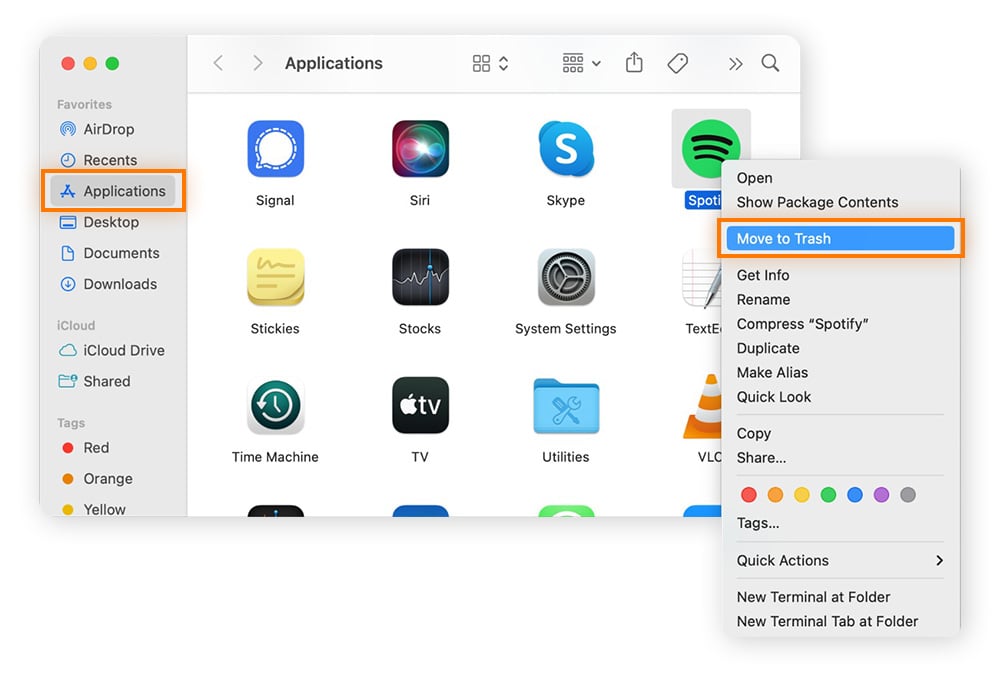
-
Vaya a su carpeta ~/Biblioteca abriendo Ir > Ir a la carpeta. Introduzca ~/Biblioteca en el campo de búsqueda y presione Intro. En la Biblioteca, busque la carpeta relacionada con la aplicación que acaba de eliminar y arrástrela a la Papelera.
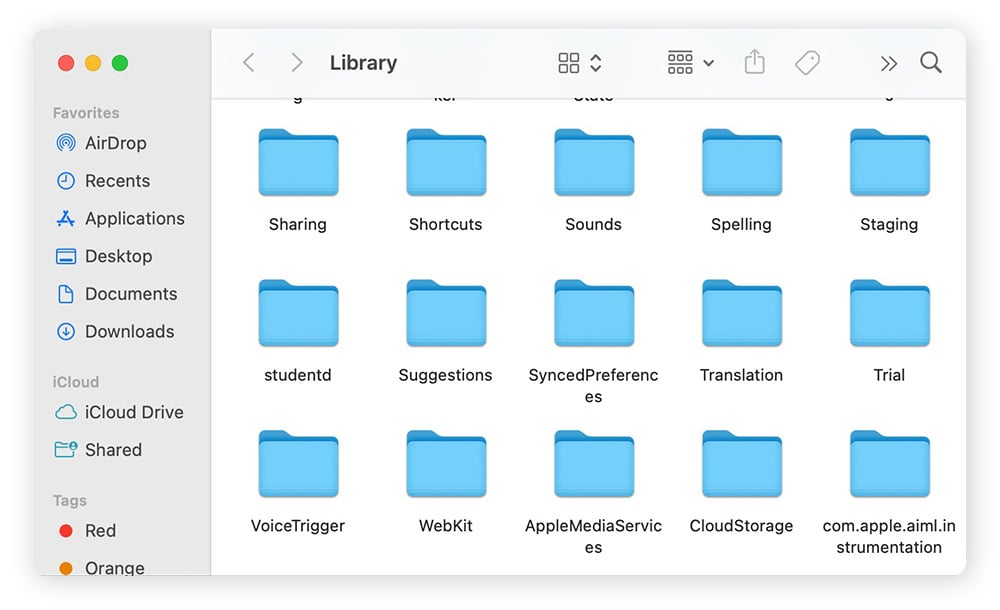
-
Mientras está en la Biblioteca, busque otros archivos relacionados con la aplicación y arrástrelos también a la Papelera.
-
¡No olvide vaciar la Papelera cuando haya terminado!
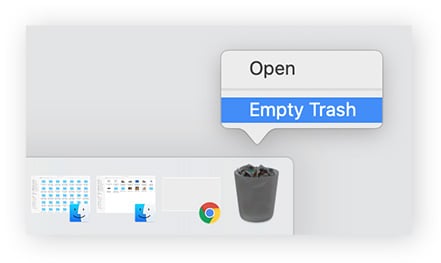
5. Ejecute un análisis antivirus
La forma recomendada de eliminar el malware de su dispositivo es utilizar una herramienta de limpieza de virus para Mac. Aunque los demás métodos descritos en este artículo pueden ayudar, no son tanto soluciones como tácticas de resolución de problemas. Si desea una mayor seguridad de que se ha librado de ese molesto virus, opte por una herramienta de eliminación de virus para Mac.
Por desgracia, no es tan sencillo como instalar la primera aplicación que encuentre en Google. Los hackers son astutos y algunos insertan su malware dentro de software creado para parecer una herramienta antivirus para Mac. Por eso es crucial que su software antivirus proceda de un desarrollador de confianza.
Busque una herramienta que analice su Mac en busca de virus y le ofrezca protección contra futuras amenazas de malware. No todas las herramientas de seguridad ofrecen esta doble funcionalidad, pero Avast Security para Mac sí. Peina su sistema para identificar y purgar las amenazas existentes. Dispone de una versión prémium y otra gratuita, y es una solución ideal para eliminar virus graves de Mac y ofrecer una protección continuada.
6. Compruebe la página de inicio de su navegador y elimine la memoria caché
Un virus de secuestro del navegador modifica la configuración del navegador del usuario para alterar su funcionamiento. Puede que se vea redirigido desde su página de inicio o su motor de búsqueda a otros que elija el hacker. Si su navegador actúa de forma inesperada y le redirige a sitios extraños, es posible que lo hayan secuestrado.
El siguiente paso es eliminar la memoria caché de su navegador, donde se almacenan los archivos temporales y, posiblemente, el virus secuestrador del navegador. Siga estos pasos:
-
En Safari: haga clic en el menú Safari > Ajustes. Seleccione la pestaña Avanzado. Marque la casilla situada junto a Mostrar funciones para desarrolladores web. Ahora haga clic en la nueva pestaña Desarrollo del menú situado en la parte superior de la ventana de Safari y elija Vaciar memorias caché.
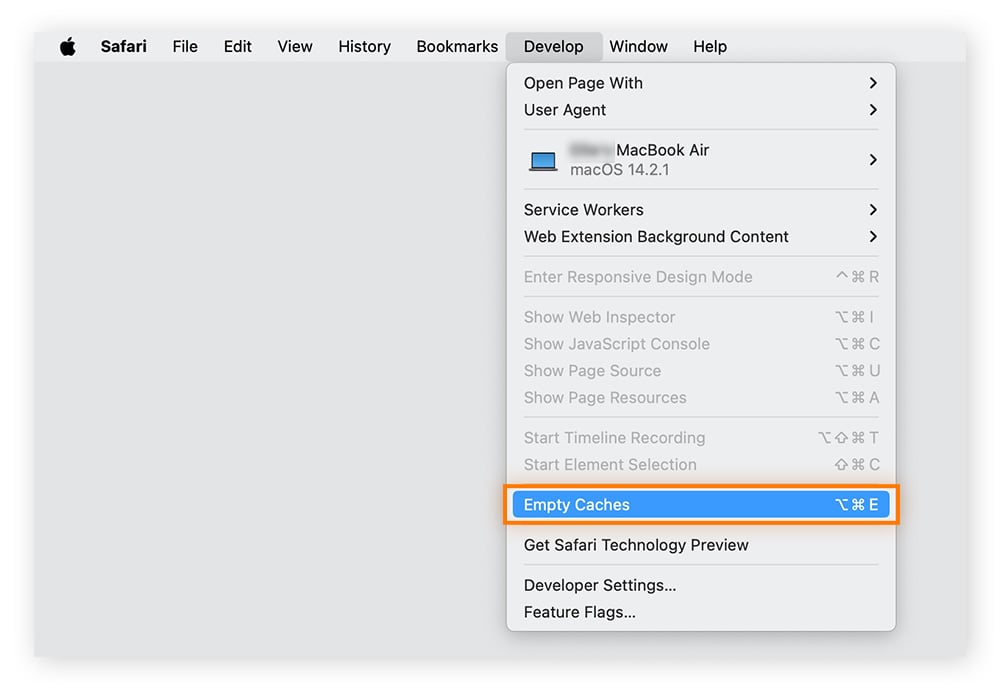
-
En Chrome: en la parte superior derecha, haga clic en el Menú (tres puntos) > Borrar datos de navegación. En la ventana emergente, haga clic en la pestaña Configuración avanzada y marque las casillas Cookies y otros datos de sitios y Archivos e imágenes en caché. Para el intervalo de tiempo, seleccione Desde siempre. Haga clic en Borrar datos.
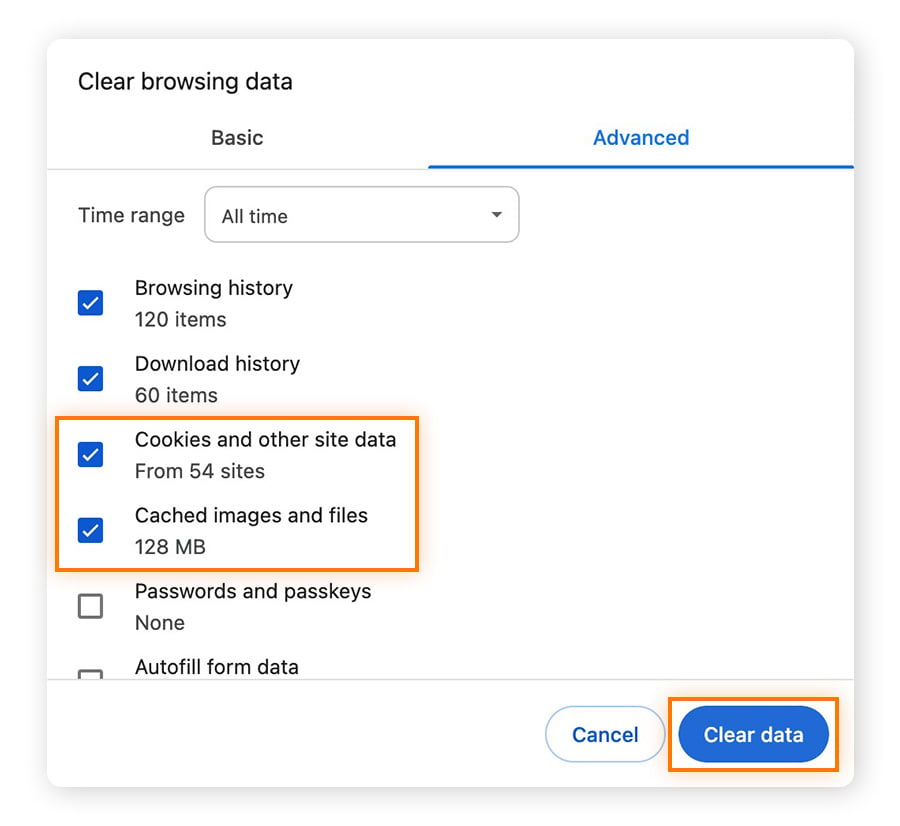
7. Elimine las extensiones del navegador no deseadas
Otro vector común de infección viral, además de las aplicaciones extrañas, son las extensiones del navegador. Algunas extensiones descargan de forma encubierta virus del navegador en su Mac. O, al contrario, las infecciones víricas existentes pueden estar programadas para sobrecargarle con extensiones no deseadas.
Estas extensiones maliciosas suelen hacer que un virus de secuestro del navegador le redirija de un sitio preferido a otro elegido por el hacker. Borrar la extensión maliciosa puede permitir a los usuarios de Mac eliminar el secuestrador del navegador.
Tanto si utiliza Safari como si prefiere Chrome, así se desinstala un virus de una extensión del navegador:
-
En Safari: haga clic en el menú Safari > Ajustes. Abra la pestaña Extensiones. Busque extensiones del navegador que parezcan sospechosas. Puede tratarse de extensiones recientes que haya descargado usted mismo o de extensiones desconocidas que no haya añadido. Seleccione las extensiones de las que desea deshacerse y haga clic en Desinstalar. Junto con la extensión, es de esperar que esto elimine el virus del navegador Safari.
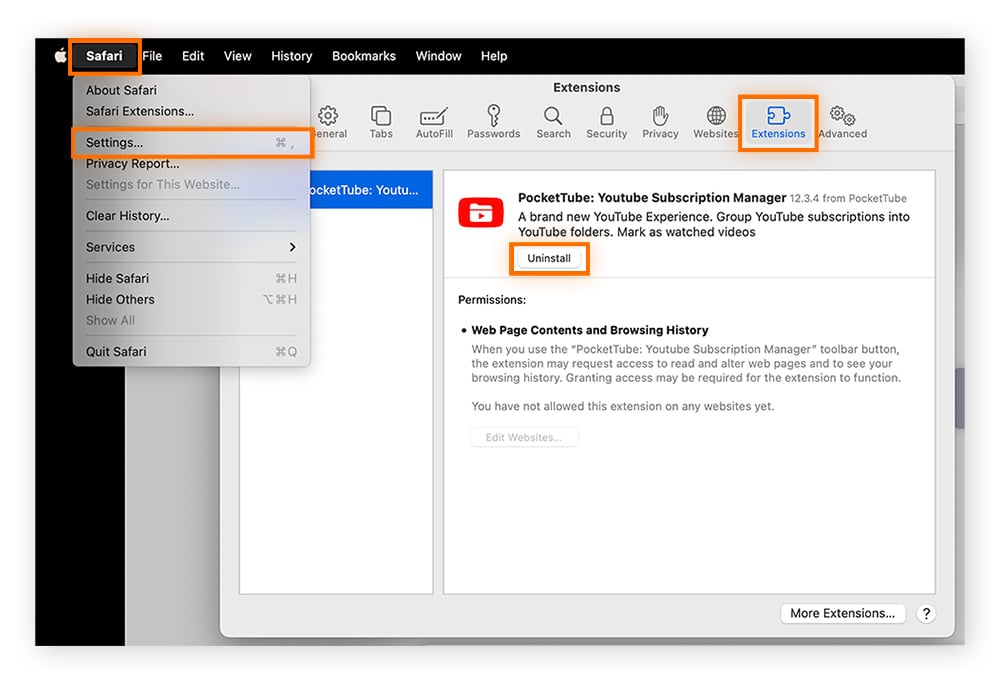
-
En Chrome: en la parte superior derecha, haga clic en el Menú (tres puntos) > Extensiones > Gestionar extensiones. Desde aquí, haga clic en Quitar en cualquier extensión sospechosa o no deseada que aparezca. Librarse del malware de Chrome en un Mac es así de sencillo.
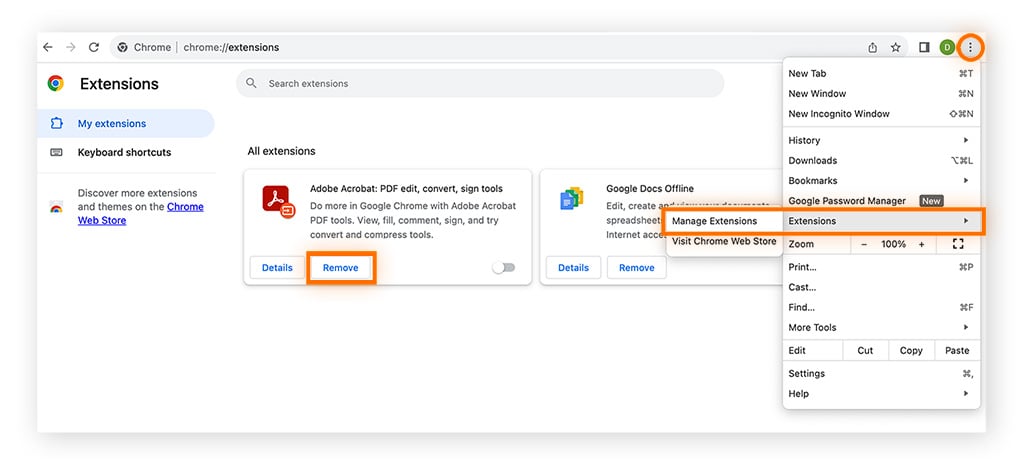
8. Restaure desde una copia de seguridad
Otra forma de deshacerse de un virus Mac es restablecer por completo a los valores de fábrica de su Mac y luego restaurar sus datos desde una copia de seguridad.
Un restablecimiento a los valores de fábrica borrará el malware de su sistema, pero también eliminará cualquier otro software instalado que tenga y todos sus archivos. Por eso, siempre es bueno disponer de una copia de seguridad del software instalado y de todos sus archivos. Si decide restablecer el sistema, asegúrese de obtener archivos de instalación para todas sus aplicaciones, documente cualquier clave de registro necesaria y realice una copia de seguridad de todos sus archivos importantes.
A continuación, le explicamos cómo restaurar su Mac a partir de una copia de seguridad:
-
Asegúrese de que el disco de copia de seguridad de Time Machine está conectado a su dispositivo.
-
Abra Ir > Utilidades > Asistente de Migración.
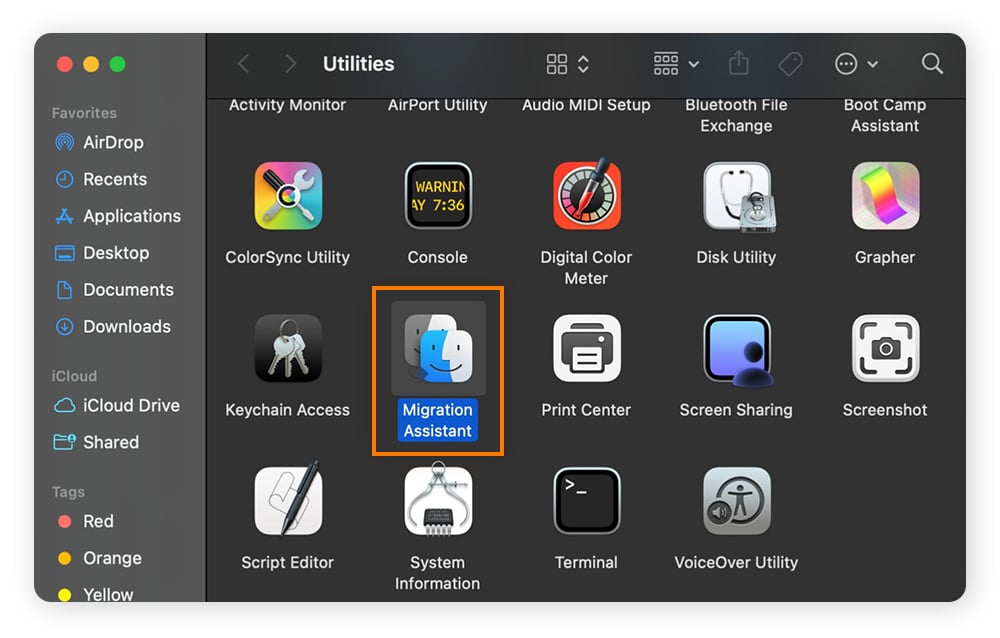
-
Cuando se le pregunte cómo desea transferir sus datos, seleccione Desde un Mac, una copia de seguridad de Time Machine o un disco de inicio. Haga clic en Continuar.
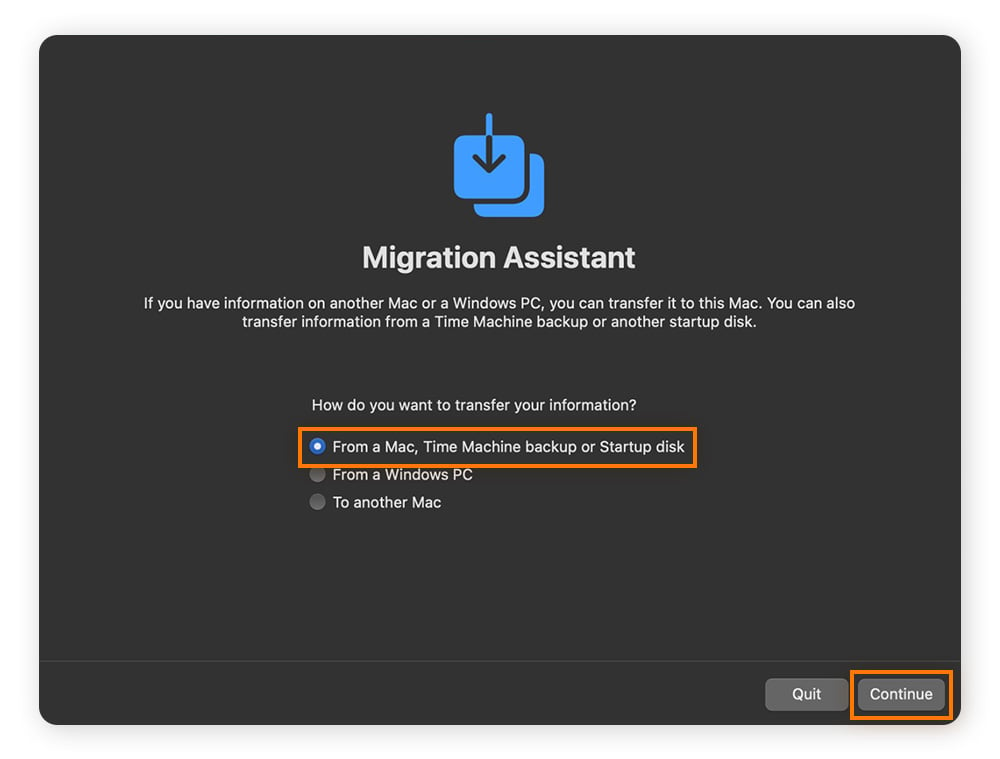
-
Elija su copia de seguridad de Time Machine y haga clic en Continuar. A continuación, seleccione una copia de seguridad y haga clic en Continuar. Por último, seleccione la información que desea transferir y haga clic en Continuar una vez más.
Si va a transferir una cuenta de usuario, también se le pedirá que cambie el nombre o que la sustituya. Si elige cambiar el nombre, se cambiará el nombre de la cuenta y aparecerá como un usuario adicional en su Mac, con un inicio de sesión y una carpeta de inicio independientes. Si elige la opción de sustituir, la cuenta se sustituirá por completo.
Cómo proteger su Mac contra el malware
Tanto si su Mac se ha librado hace poco de virus como si quiere evitar que los hackers se fijen en usted, la prevención del malware debe ser su máxima prioridad. Esto implica una combinación de prácticas, herramientas y formación de seguridad.
Cómo proteger su Mac contra el malware:
El panorama de la ciberseguridad cambia constantemente. Los hackers siempre están ideando nuevos ciberdelitos y formas de acceder a nuestros dispositivos y datos. Por eso, mantenerse al día sobre las últimas amenazas y la tecnología de ciberseguridad es un aspecto tan importante de la seguridad en internet.
¿Qué es exactamente un virus para Mac?
Un virus para un equipo Apple es un software diseñado para atacar ordenadores Mac y otros dispositivos que ejecuten sistemas operativos de Apple. Al igual que los virus de la vida real, los virus informáticos prosperan infectando a sus huéspedes y reproduciéndose para propagarse. El virus se copia en un programa o archivo en la máquina anfitriona y usa esta para replicarse y extenderse a otros dispositivos. Consulte nuestro análisis en profundidad de los virus informáticos para obtener más información.
A menudo, oirá cómo los términos «virus» y «malware» se emplean de forma indistinta, pero no son exactamente lo mismo. El malware, contracción de «malicious software» (software malicioso), es cualquier tipo de software diseñado para dañar un sistema informático. Un virus es un tipo de malware que se reproduce por sí mismo, pero no todo malware es un virus (hay muchos otros tipos). Otra confusión común es la diferencia entre gusanos y virus.
¿Pero los Mac no eran inmunes a los virus?
Contrariamente a la creencia popular, los Mac no son inmunes a la infección con malware. Aunque incluyen una serie de funciones de seguridad integradas y un entorno cerrado para desarrolladores que permite cercar las amenazas, el software malicioso aún puede infectar los Mac.
La idea de que a los Mac no les afectan los virus deriva de las tendencias de mercado históricas de cada tipo de dispositivo. En años anteriores, la inmensa mayoría de los usuarios utilizaban PC; para los hackers, era mucho más inteligente, desde el punto de vista financiero, atacar PC con Windows. No es que los Mac fueran inmunes, es que no eran el objetivo de los ataques de malware.
Ahora que los equipos personales Mac suponen alrededor del 10 % de la cuota de mercado desde 2022, ya no es seguro asumir que no se puede contraer un virus en un Mac, sobre todo teniendo en cuenta el aumento de botnets y ransomware en los últimos años. Si ha sido víctima, aprenda a eliminar el ransomware de los Mac.
Su MacBook incluye varias protecciones integradas, como el sistema Gatekeeper, que impide a los usuarios instalar software de desarrolladores que Apple no haya aprobado. Habrá visto Gatekeeper en acción si alguna vez ha recibido el mensaje de error «[Esta aplicación] no puede abrirse porque proviene de un desarrollador no identificado». (Nota aparte: si quiere omitir esta función e instalar la aplicación, haga clic en ella con el botón derecho y seleccione «Abrir»). Pero tenga mucho cuidado).
macOS también incluye XProtect, un escáner de malware integrado directamente en el sistema operativo del dispositivo. Si descarga una aplicación que coincida con algún malware de la base de datos de XProtect, se le informará de que ese software puede dañar su equipo.
A pesar de estas útiles funciones, el malware puede infiltrarse en su Mac, por lo que la proactividad es clave para evitarlo. Y lo mismo ocurre con los virus en los teléfonos. Así es, su iPhone no es inmune al malware. Aprenda a eliminar un virus del iPhone o a eliminar spyware del iPhone.
Elimine eficazmente los virus de su Mac
Averiguar cómo se eliminan los virus en un Mac puede requerir una cantidad de tiempo más que considerable. Es mejor que recurra a un limpiador de virus gratuito para Mac. Hay malware que requiere ayuda experta, y en Avast Security para Mac encontrará el soporte que necesita con los virus en esta plataforma. Es una solución fácil, rápida y eficaz para la eliminación de virus en Mac, y es totalmente gratuita.
Preguntas frecuentes
¿Los Mac necesitan antivirus?
Es muy aconsejable utilizar un antivirus o protección contra el malware para su Mac. Después de todo, los Mac pueden tener virus. La mejor opción es un antivirus completo para su Mac que se actualice en tiempo real para mantener las amenazas alejadas de su sistema.
¿Cómo saber si su Mac está infectado por un virus?
La forma más efectiva de saber si su Mac está infectado por un virus es realizar un análisis antivirus del Mac.
Sin embargo, si su Mac está infectado, lo más probable es que vea las señales: un sistema lento o con retardo, exceso de anuncios y ventanas emergentes, aplicaciones desconocidas y, en general, un comportamiento extraño.
¿Cómo elimino manualmente un virus?
Existen varias tácticas de resolución de problemas para eliminar un virus de un Mac. A pesar de ello, eliminar manualmente un virus de un Mac puede ser complicado, ya que cada virus es diferente. Localizar y eliminar un virus concreto en su Mac puede requerir algo de ensayo y error, y su dispositivo y sus datos vulnerables pueden salir perjudicados en el proceso. Por eso, la mejor opción es analizar y eliminar automáticamente las amenazas con un escáner de virus para Mac.

